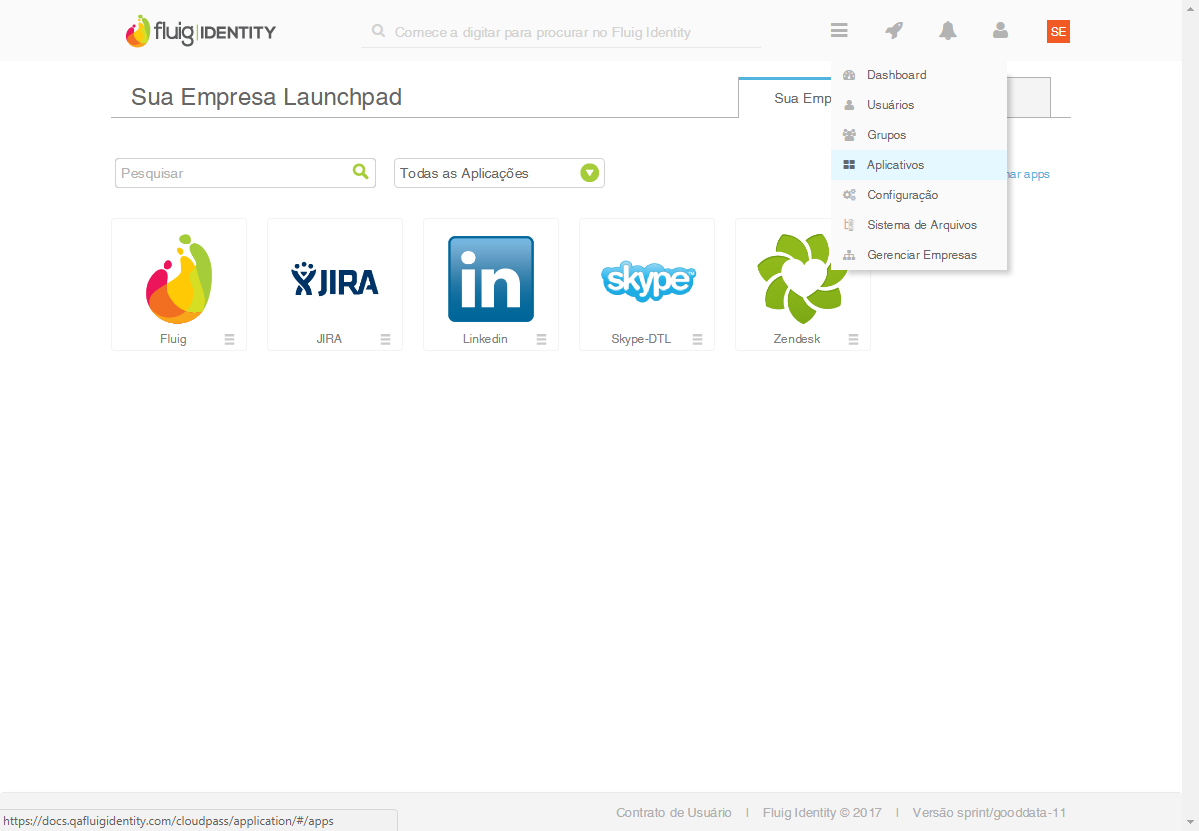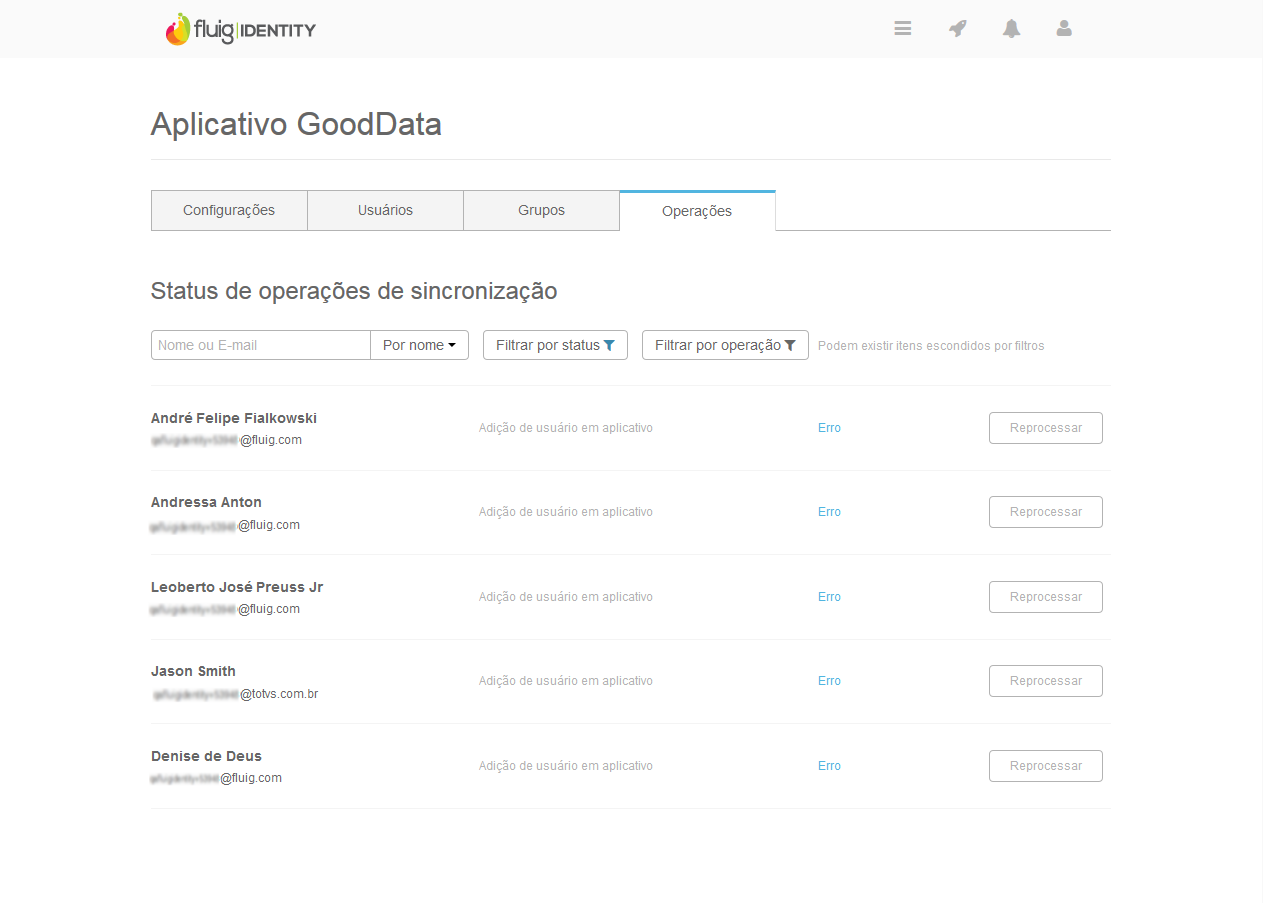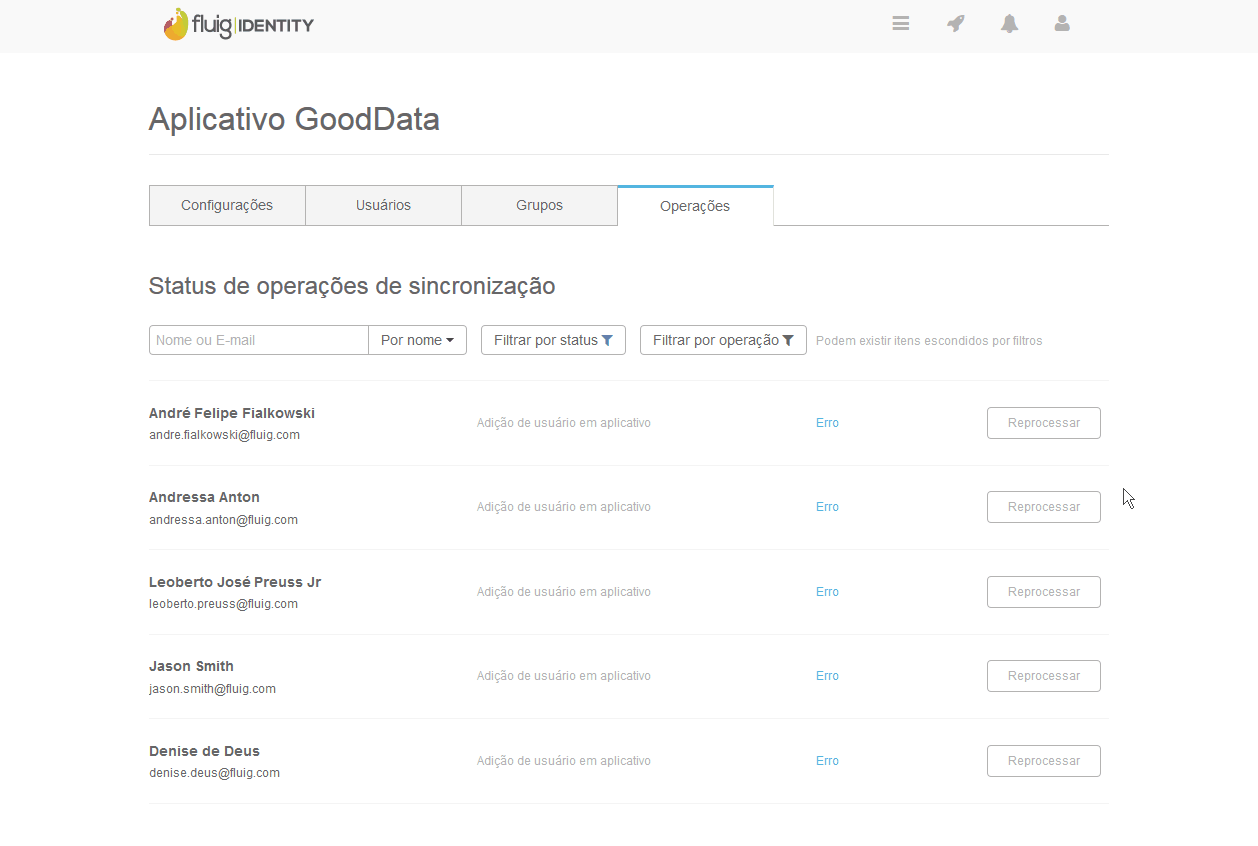Falando de aplicativos GoodData...
...
Aplicativos GoodData são uma categoria específica de aplicativo disponibilizada pelo Identity. Diferente dos aplicativos do tipo Padrão, que são genéricos e podem ser configurados com virtualmente qualquer serviço, os aplicativos GoodData são pré-configurados para esta aplicação. Para isso, foram definidos dois tipos de aplicativos GoodData: (1) Fluig Analytics e (2) TOTVS Analytics.
Pré-requisitos
Para configurar um aplicativo GoodData no Identity, é necessário atentar-se aos seguintes requisitos:
...
- Para aplicativos do tipo TOTVS Analytics, o usuário [email protected] deve constar no painel de usuários do projeto com permissão Admin.
Novo aplicativo Fluig Analytics
O procedimento abaixo demonstra a criação de um novo aplicativo do tipo Fluig Analytics.
| Deck of Cards |
|---|
|
| Card |
|---|
|
- Acesse a empresa no Identity com um usuário administrador. Acione o menu Aplicativos.
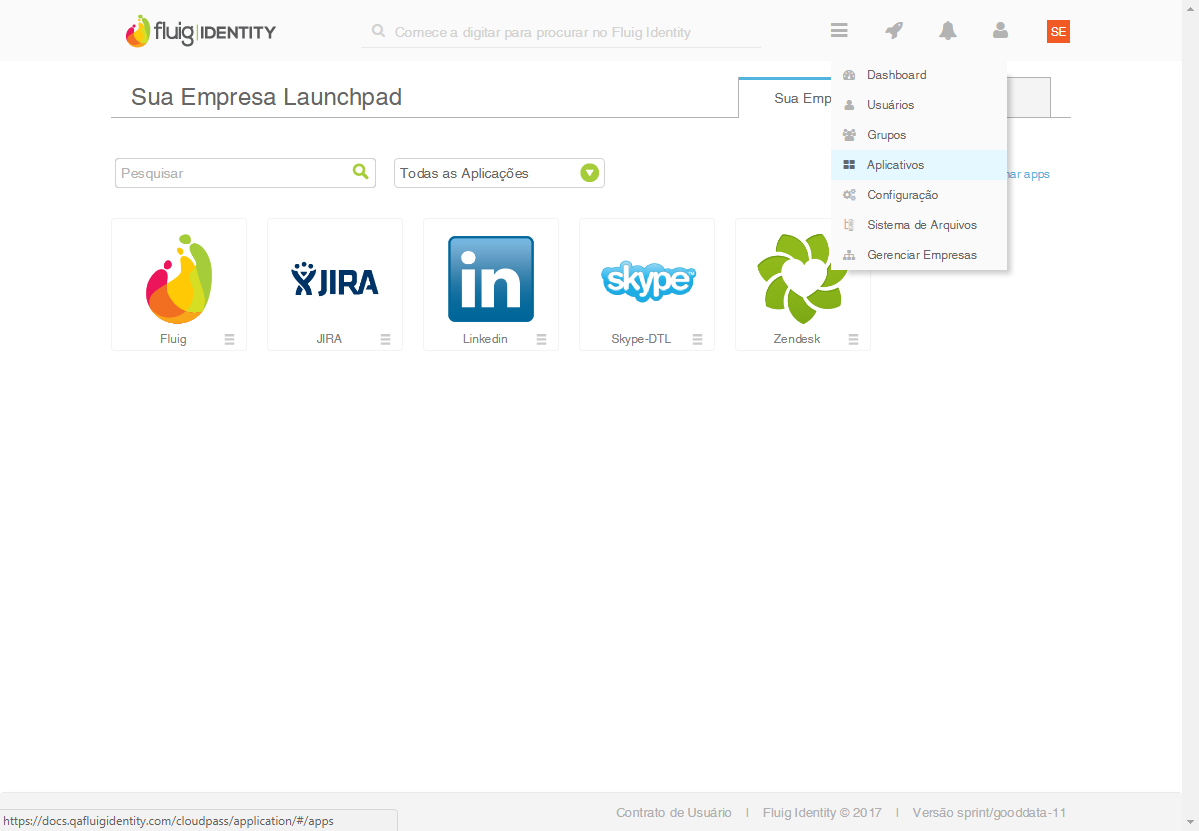
|
| Card |
|---|
|
- Acionar Novo aplicativo e selecionar o tipo GoodData.

|
| Card |
|---|
|
- Na aba Configurações, selecionar o tipo de aplicativo Fluig Analytics.

|
| Card |
|---|
|
- Informar o código do projeto do Fluig Analytics.
- Acionar Validar informações. O Identity dará início à verificação do código informado junto à GoodData.
| Informações |
|---|
A utilização do código de um projeto em mais de um aplicativo na mesma empresa do Identity não é suportada. |

|
| Card |
|---|
|
- Caso o código seja válido, será apresentada a mensagem "Projeto validado com sucesso" e o Identity irá preencher automaticamente os campos Nome do aplicativo e Descrição com as informações do projeto.
- O administrador pode alterar o nome e descrição do aplicativo, caso deseje.
| Nota |
|---|
| Após a criação do aplicativo, o administrador deve abrir um ticket para o Suporte Identity para que seja habilitada a integração SSO (Single Sign On) entre o projeto Fluig Analytics e o contexto da empresa no Identity. Apenas após este procedimento será possível vincular usuários, grupos e acessar o projeto através do Identity. Saiba mais em Configurações. |

| Nota |
|---|
| title | O Código do projeto informado é inválido |
|---|
| Caso o código do projeto não seja válido, o administrador deve verificar se o código foi preenchido corretamente, se o projeto não foi excluído do Analytics e se todos os pré-requisitos de configuração foram atendidos. |
|
|
Novo aplicativo TOTVS Analytics
O procedimento abaixo demonstra a criação de um novo aplicativo do tipo TOTVS Analytics.
| Deck of Cards |
|---|
|
| Card |
|---|
|
- Acesse a empresa no Identity com um usuário administrador. Acione o menu Aplicativos.
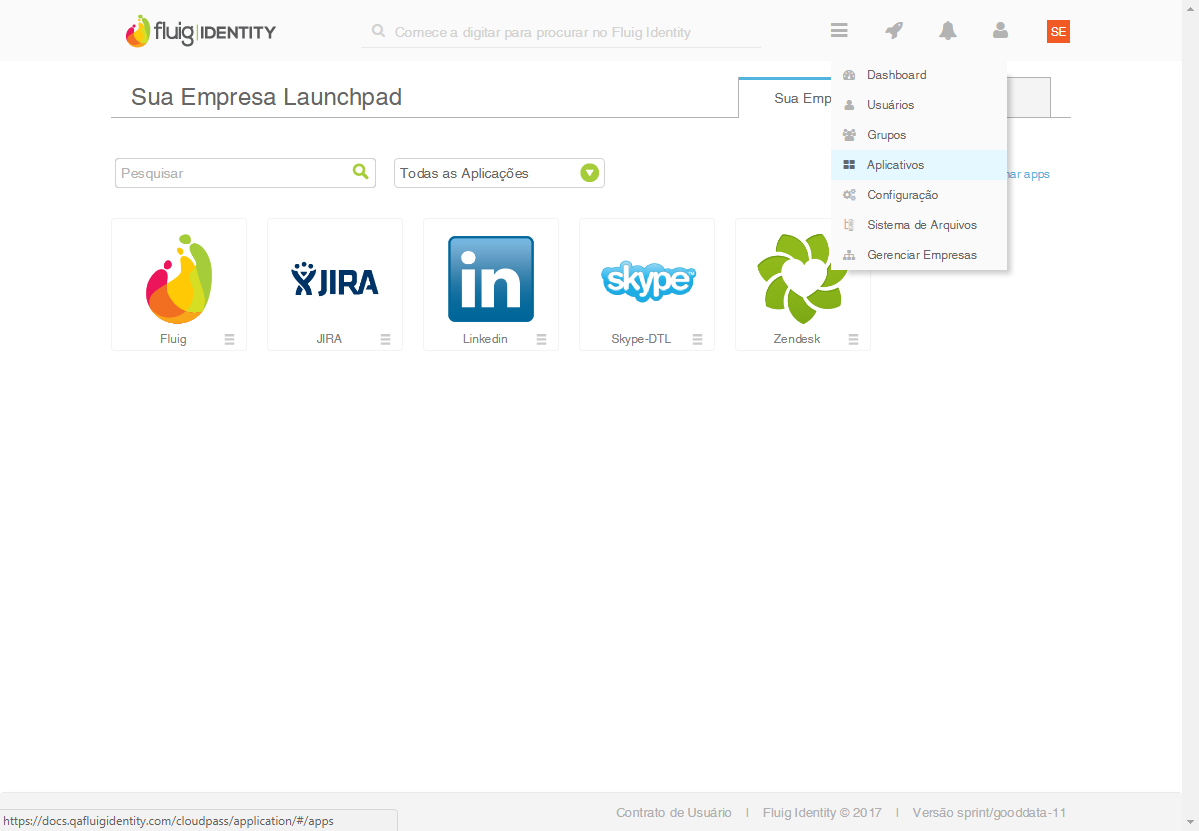
|
| Card |
|---|
|
- Acionar Novo aplicativo e selecionar o tipo GoodData.

|
| Card |
|---|
|
- Na aba Configurações, selecionar o tipo de aplicativo TOTVS Analytics.

|
| Card |
|---|
|
- Informar o código do projeto do TOTVS Analytics.
- Acionar Validar informações. O Identity dará início à verificação do código informado junto à GoodData.
| Informações |
|---|
A utilização do código de um projeto em mais de um aplicativo na mesma empresa do Identity não é suportada. |

|
| Card |
|---|
|
- Caso o código seja válido, será apresentada a mensagem "Projeto validado com sucesso" e o Identity irá preencher automaticamente os campos Nome do aplicativo e Descrição com as informações do projeto.
- O administrador pode alterar o nome e descrição do aplicativo, caso deseje.
| Nota |
|---|
| Após a criação do aplicativo, o administrador deve abrir um ticket para o Suporte Identity para que seja habilitada a integração SSO (Single Sign On) entre o projeto TOTVS Analytics e o contexto da empresa no Identity. Apenas após este procedimento será possível vincular usuários, grupos e acessar o projeto através do Identity. Saiba mais em Configurações. |

| Nota |
|---|
| title | O Código do projeto informado é inválido |
|---|
| Caso o código do projeto não seja válido, o administrador deve verificar se o código foi preenchido corretamente, se o projeto não foi excluído do Analytics e se todos os pré-requisitos de configuração foram atendidos. |
|
|
Configurações
Uma vez criado o aplicativo do tipo GoodData, a primeira aba exibida ao administrador é a de configurações, onde são listadas as informações do projeto e opções adicionais de utilização do aplicativo.
...
Ao acionar esta opção o aplicativo torna-se navegável, ou seja, pode ser adicionado diretamente pelos usuários aos seus respectivos Launchpads sem depender do administrador do contexto
Usuários
Após a configuração do aplicativo com o projeto do Fluig Analytics ou TOTVS Analytics é possível atrelar usuários do Identity neste aplicativo para que uma conta correspondente seja criada automaticamente na GoodData.
...
| Nota |
|---|
| title | Usuário desativado ou excluído da empresa? |
|---|
|
Ao desativar um usuário da empresa no Identity, a conta deste usuário no Fluig/TOTVS Analytics não é excluída, apenas desassociada do(s) projeto(s). Ao excluir um usuário da empresa no Identity, a conta deste usuário no Fluig/TOTVS Analytics também será excluída. |
Grupos
As propriedades de um aplicativo do tipo GoodData também contam com uma aba específica para o gerenciamento dos grupos atribuídos ao aplicativo. O comportamento é similar ao da página de Usuários, demonstrada acima.
...
| Nota |
|---|
|
Os integrantes de um grupo associado a um aplicativo do tipo GoodData não podem ser removidos individualmente do aplicativo. É necessário desassociar o usuário em questão do grupo para que o vínculo com o aplicativo seja removido. |
Operações
É possível acompanhar o status das operações de sincronização dos usuários em relação ao projeto na GoodData, bem como visualizar as inconsistências que podem ter ocorrido e reprocessar a sincronização em caso de erro.
| Deck of Cards |
|---|
|
| Card |
|---|
|
- Acesse a empresa no Identity com um usuário administrador. Acione o menu Aplicativos.
| Dica |
|---|
É possível pesquisar pelo aplicativo ou selecionar a opção Aplicativo GoodData no filtro para visualizar apenas os aplicativos do tipo GoodData. |

|
| Card |
|---|
|

|
| Card |
|---|
|
- Visualizar as operações realizadas.
| Dica |
|---|
É possível filtrar as operações por usuários ou por e-mail. Além disso, também é possível filtrá-las pelo status – Processando, Erro, Pendente ou Sincronizado – e por operação realizada – Adição ou Remoção do usuário no aplicativo ou, ainda, Remoção do usuário da empresa. Os possíveis status que as operações realizadas podem ter são detalhados aqui. |
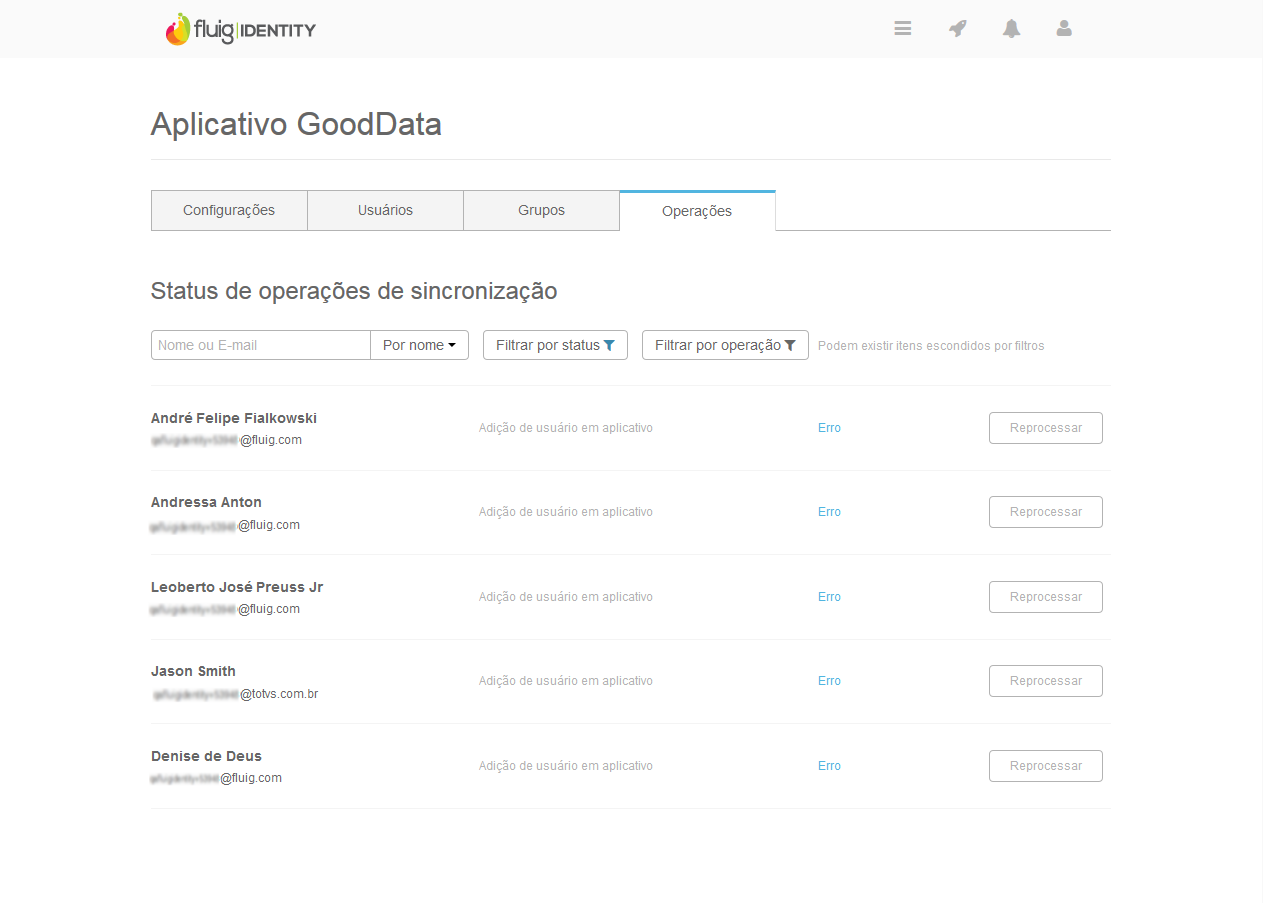
|
| Card |
|---|
|
- Para visualizar a inconsistência ocorrida na sincronização de um determinado usuário, acionar Erro, localizado na linha do usuário em questão.
- Na janela exibida, acionar Mostrar detalhes.

|
| Card |
|---|
|
- Para reprocessar a operação para um determinado usuário, acionar Reprocessar, localizado na linha do usuário em questão.
| Informações |
|---|
Somente é possível reprocessar uma operação se ela estiver com o status Processando ou Erro. Ao reprocessar uma operação, uma nova solicitação de criação e associação do usuário ao projeto é enviada à GoodData. |
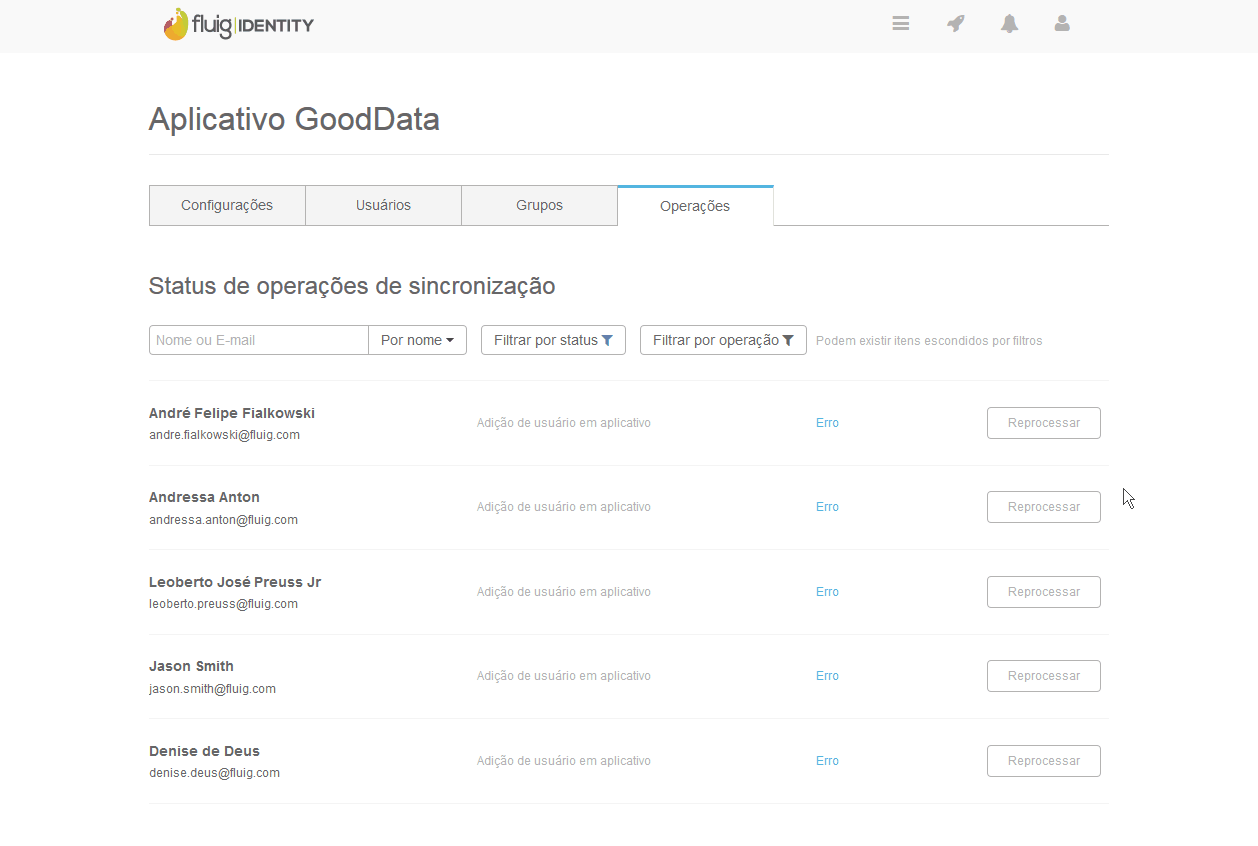
|
|
Remover aplicativo do tipo GoodData
Ao remover um aplicativo do tipo GoodData, os usuários vinculados ao aplicativo diretamente ou através de grupos são desassociados do projeto Fluig/TOTVS Analytics configurado.

Múltiplos projetos
Usuários que estiverem vinculados a mais de um projeto Fluig/TOTVS Analytics, ao acessarem o aplicativo pelo Launchpad, não são direcionados necessariamente ao projeto configurado no aplicativo. Isso ocorre porque o comportamento definido pela GoodData é direcionar o usuário para o último projeto acessado e esta regra não pode ser alterada pelo Identity.
...